手机浏览网页是很频繁的事情,如果看到什么需要记录下来的东西,或者图片,这时候,你就会想要截图了但是如果你的手机没有截屏功能,不要担心,只要你有uc浏览器就行啦,让它帮你截图,看看怎么使用吧。
【截图方法】
打开手机中的UC浏览器,打开自己想要截图的网页。

接下来,打开主菜单,使用其中的“工具”功能。
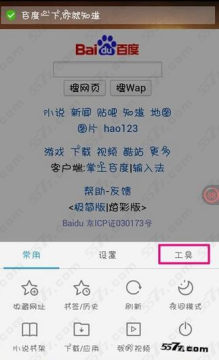
在工具中找到“插件”项,点击进入小插件的使用,如图:

找到其中的“截图涂鸦”插件,点击使用这个插件吧,如图:
若没有安装,就点击下方的“+”号进行下载安装这个插件哈。
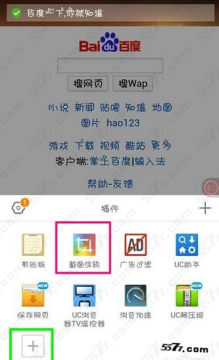
接着我们就滑动截取框,进行内容的选择,如图:
选择完成后点击“确认裁剪”完成裁剪,并保存。也可以截取全屏哦。
最后,我们对刚截取的图形进行涂鸦修饰之后点击保存便可保存,点击分享进行分享就行了。
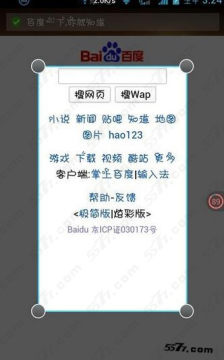
【相关问题解答】
1.手机uc浏览器截图保存在哪?
答:保存的图片你可以从文件管理-SD卡-UCDownloads-Screenshot里面找到
2.手机uc浏览器截图失败?
答:下载插件的时候,出现网络故障,或者是插件安装异常。
3.手机uc浏览器截图有快捷键吗?
答:目前还不支持快捷键,只能够在工具栏中,逐步的点击。
4.截图时如何才能全屏截图?
答:在设置里面打开全屏浏览,在截图的时候,就可以全屏截图了。
5.如何使用“剪贴板”?
答:"剪贴板"可以理解为一个容器:用于保存在浏览过程中所复制的文字类信息。
通过"菜单>工具>复制"菜单即可将内容添加进剪贴板。在输入框中,可通过"粘贴"命令进行调用保存在剪贴板的内容。十分适用于泡论坛,转贴等操作。
6.页面图片显示不正常,导致图片截不了?
答:部分低端缓存空间很小,无法完成页面所需数据缓冲,导致页面数据加载不完整。定期清空手机缓存,或使用软件“文字分段”功能能解决该问题。
【总评】
不管你的手机有没有截图功能,都是可以截图的,只要你使用Uc,截图的质量非常的清晰哦。
 答题助手哪个好用 最好用的分奖金答题器
答题助手哪个好用 最好用的分奖金答题器 2018/1/17 9:35:36
2018/1/17 9:35:36 老司机必玩手游 深夜开车福利手游
老司机必玩手游 深夜开车福利手游
 2017/12/28 17:30:54
2017/12/28 17:30:54 吃鸡手游外挂 自动瞄准、无敌、透视
吃鸡手游外挂 自动瞄准、无敌、透视 2017/12/7 10:05:19
2017/12/7 10:05:19